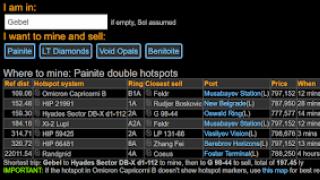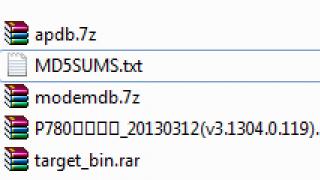Unatoč popularnosti Windowsa 10, nakon izlaska novih ažuriranja sustava, korisnici su se počeli masovno žaliti da dolazi do zamrzavanja tijekom nadogradnje. Tipično, računalo prestaje reagirati na bilo što u različitim fazama ažuriranja sustava. Učitavanje se odvija brzo, ali onda se zaslon zamrzne - samo se ikona ažuriranja i dalje vrti na programskoj traci. Microsoft je priznao problem, ali još uvijek ne postoji jedinstven način za njegovo rješavanje.
Razlozi za zamrzavanje ažuriranja sustava Windows 10 u različitim fazama i kako izaći iz situacije
Često se događa da se prilikom pripreme za instalaciju ažuriranje zaustavlja na određenim vrijednostima: 32, 71, 75, 91, 99%. To se obično događa iz sljedećih razloga:
- sukob s antivirusnim softverom;
- upravljački programi instalirani na računalu nisu ažurirani;
- verzija operativnog sustava ispod 100041;
- Nema dovoljno slobodnog prostora na tvrdom disku.
Ponekad je ažuriranje toliko sporo da se čini kao da je vaše računalo zamrznuto. Ako indikator tvrdog diska nastavi treptati, proces ažuriranja najvjerojatnije napreduje, samo vrlo sporo. Obično se korisnik osjeća kao da je "sve izgubljeno" u sljedećim trenucima:
- za 32% - u pravilu, u fazi 30–39% sustav preuzima dinamička ažuriranja;
- za 96% - u ovom trenutku se stvaraju sigurnosne kopije podataka;
- na poruci da će ažuriranje uskoro biti spremno.
Izlazi za rješavanje problema smrzavanja
U svakom slučaju, ako shvatite da je sustav zamrznut u fazi ažuriranja i ne reagira ni na kakve radnje, postoji nekoliko opcija za izlazak iz ove situacije:
- Službeno, Microsoft predlaže pokušaj pokretanja računala u sigurnom načinu rada i prebacivanje svih podataka na jedan uređaj za pohranu (jedan disk).
- Tvrtka također nudi povratak na prethodnu verziju OS-a, ali to će raditi samo ako je prošlo manje od 10 dana od početka ažuriranja.
- Ažurirajte verziju OS-a ako je verzija starija od 100041.
- Ažuriranje može zapeti zbog prekinutih veza ili kvarova na Microsoftovom poslužitelju. Ponekad jednostavno nema dovoljno prostora na tvrdom disku za instaliranje ažuriranja ili je računalo zaraženo virusom koji usporava proces nadogradnje sustava. Ako je ažuriranje zamrznuto, morate ponovno pokrenuti računalo isključivanjem napajanja ili pomoću tipke Reset, zatim očistiti disk, provjeriti računalo za viruse i pokušati ponovno instalirati ažuriranje.
- Isključite sve USB uređaje, dodatne monitore i općenito sve vanjske uređaje osim tipkovnice i miša. Uklonite antivirusne programe trećih strana i potpuno očistite mapu $Windows.~BT. Ne smeta provjeriti jesu li svi upravljački programi instalirani na vašem računalu ažurirani.
- Možete pokušati vratiti komponente Centra za ažuriranje u izvorno stanje. Da biste to učinili, trebate pokrenuti automatsku dijagnostiku Centra za ažuriranje i slijediti upute ili vratiti sve sami. Detaljne upute dostupne su na službenoj Microsoftovoj web stranici.
- Ako to ne pomogne, možete izvesti čisto pokretanje sustava Windows. Također je preporučljivo ukloniti programe i aplikacije povezane s promjenom Windows čuvara zaslona, tema i korisničkog sučelja.
- Ako ništa drugo ne uspije, možda ćete morati ažurirati BIOS. Ovo nije baš jednostavan postupak i obično je opisan na web stranici proizvođača matične ploče.
Videozapis: Ažuriranje sustava Windows 10 zapelo je na 99%
Što učiniti ako je preuzimanje ažuriranja za Windows 10 zapelo
Ako se sustav zamrzne tijekom početnih faza preuzimanja ažuriranja za Windows, pokretanje uslužnog programa za rješavanje problema s nadogradnjom može pomoći. Može se preuzeti s Microsoftove web stranice, a nakon pokretanja samo trebate slijediti upute. Najčešće sam alat uklanja pogreške.
 Ako je sustav zapeo u preuzimanju ažuriranja, pokretanje alata za rješavanje problema Windows Update može pomoći.
Ako je sustav zapeo u preuzimanju ažuriranja, pokretanje alata za rješavanje problema Windows Update može pomoći. Također možete ručno očistiti predmemoriju ažuriranja. Da biste to učinili, trebate učiniti sljedeće:

Što učiniti ako je priprema za ažuriranje sustava Windows zapela
Ako se sustav zamrzne u početnoj fazi pripreme, to je ili zbog nedovoljno prostora na disku ili oštećenog distribucijskog kompleta, ili zbog pogrešno postavljenih parametara BIOS-a. Ako je u prvom i drugom slučaju sve riješeno prilično jednostavno (distribucijski komplet treba preuzeti sa službene web stranice), tada biste u potonjem trebali isključiti način sigurnog pokretanja i, obrnuto, aktivirati način kompatibilnosti s drugim sustavima.
Da biste to učinili, morate ući u BIOS: da biste tamo ušli odmah nakon pritiska tipke za napajanje računala, morate pritisnuti tipku ili kombinacije tipki ovisno o modelu računala - u pravilu su to Del, F2, F10, Ctrl +Alt+Esc i drugi (često su naznačeni u samom donjem retku na početku pokretanja). U BIOS-u, u gornjem izborniku, idite na odjeljak u problemima koji nastaju u "Centru za ažuriranje".
 Kada sustavu treba beskrajno puno vremena u potrazi za ažuriranjima za Windows, to je obično zbog problema s centrom za ažuriranje.
Kada sustavu treba beskrajno puno vremena u potrazi za ažuriranjima za Windows, to je obično zbog problema s centrom za ažuriranje. Kako ne biste trošili puno vremena na ispravljanje pogrešaka, možete ga onemogućiti i time ukloniti problem. Ovdje morate ponovno pokrenuti računalo, pritisnuti kombinaciju tipki Win+R i unijeti msc u prozor koji se pojavi. U prozoru koji se pojavi pronađite "Centar za ažuriranje", otvorite tu stavku dvostrukim klikom i odaberite "Onemogući". Obično, kada pokušate ponovno, preuzimanje ažuriranja počinje bez problema.
Nažalost, postoji dosta situacija u kojima se Windows zamrzava u različitim fazama ažuriranja. Za njihovo ispravljanje potrebno je vrijeme. Glavna stvar je saznati uzrok smrzavanja i ukloniti ga, ako je moguće. Ako ništa ne pomaže, lakše je vratiti sustav na prethodnu verziju i pričekati dok Microsoft ne poboljša mehanizam ažuriranja.
Windows je zreo operativni sustav i obično se instalira bez ikakvih iznenađenja, ali ponekad se proces instalacije zamrzne. Ispod je pet načina za rješavanje ovog problema koji su relevantni za.1. Budite strpljivi
Savjet je banalan, ali koristan: ako se instalacija zamrzne, nemojte žuriti s brigom. Nedavno sam se više puta morao suočiti s činjenicom da se na potpuno novim računalima instalacijski program zaustavlja nakon što dođe do . U svim slučajevima instalacija se nastavila sama od sebe - ponekad nakon 10 minuta, ponekad nakon 45.
Od Microsofta još nisam uspio pronaći nikakvo službeno objašnjenje o razlozima ovog zamrzavanja. No, prema mojim zapažanjima, to se najčešće događa kada instalirate Windows na računala s Gigabyte matičnim pločama i AMD procesorima.
Čuvar zaslona radne površine nije jedini kamen spoticanja za postavljanje sustava Windows. Ponekad se zamrzne prije nego što se prikaže zaslon s upitom da odaberete tvrdi disk na koji ćete instalirati operativni sustav. Istina, u ovom slučaju proces instalacije se nastavlja mnogo brže.
2. Onemogućite kontroler disketa
Iako se diskete odavno više ne koriste, neki proizvođači još uvijek na svojim matičnim pločama imaju kontrolere za diskete. Ponekad se Windows ne može instalirati dok ne onemogućite kontroler diskete u postavkama BIOS-a.
Nedavno sam se morao suočiti s dugim čekanjem instalacijskog programa za Windows na jednom od mojih računala. Nakon isključivanja floppy kontrolera, instalacija je išla puno brže i bez zastoja. Nažalost, ovo nije univerzalni recept jer se ponekad instalacija Windowsa zamrzne čak i ako na matičnoj ploči nema disketnog kontrolera.
3. Provjerite napon memorijskih modula
Ako se program za postavljanje sustava Windows povremeno zamrzava, to može biti zbog problema s memorijom. Postoji mnogo načina za dijagnosticiranje problema ove vrste, a ja ću navesti neke od njih u nastavku, ali bih želio posebno spomenuti jednu metodu, jer se često zanemaruje.
Većina matičnih ploča omogućuje korištenje memorijskih modula s naponom od 1,5 V. Ako je napon veći (čak i neznatno), sustav se povremeno zamrzava. Međutim, to ne znači da se takva memorija ne može koristiti: neke matične ploče omogućuju podešavanje napona RAM-a.
4. Pokušajte ukloniti ili zamijeniti memorijske module
Kao što je gore spomenuto, najčešće se instalacija sustava Windows zamrzava zbog problema s RAM-om. U tom slučaju pokušajte ukloniti sve memorijske module osim jednog i provjerite hoće li zamrzavanje prestati. Ako to ne pomogne, zamijenite preostali modul drugim testiranim modulom kako biste uklonili mogućnost neispravne memorije. Ako ovo ne riješi problem, provjerite dokumentaciju za matičnu ploču: memorija možda radi na nepodržanoj frekvenciji. Čak i ako se modul može instalirati u utor na matičnoj ploči, nije činjenica da će raditi.
U isto vrijeme provjerite ostale zahtjeve za RAM. Neke matične ploče podržavaju samo određene marke modula.
5. Pokušajte koristiti IDE ili USB DVD pogon
Konačno, još jedan razlog za zamrzavanje Windows instalacije može biti SATA DVD pogon. To ne znači da se takvi pogoni ne mogu koristiti, no problem je u tome što mnoge matične ploče imaju četiri do šest SATA priključaka namijenjenih stvaranju RAID polja. Ako spojite DVD pogon na jedan od ovih priključaka i pokušate stvoriti RAID polje s manje tvrdih diskova nego što nudi matična ploča, vaša instalacija sustava Windows može se zamrznuti. U ovom slučaju, poželjno je koristiti DVD pogon s IDE ili USB sučeljem.
Programeri sustava Windows 10 nastoje ispraviti pogreške, zaštititi sustav i poboljšati njegove performanse - pa se ažuriranja objavljuju prilično često. Ponekad možete primijetiti da je instalacija ažuriranja zapela u sustavu Windows 10. Razlog za ovaj fenomen mogu biti mnogi čimbenici: od softverske pogreške do nekompatibilnosti s konfiguracijom računala. Razmotrimo u nastavku što učiniti u takvim slučajevima.
Što učiniti ako je instalacija ažuriranja u sustavu Windows 10 zapela
Pogledajmo nekoliko opcija u nastavku. Mogu se koristiti pojedinačno ili u kombinaciji.
Aplikacija nije zamrznuta, već samo dugo preuzima ažuriranja (imate li dobru brzinu interneta?) ili instalira rf. U svakom slučaju, prije nego krenete s bilo kakvim drastičnim metodama, pričekajte malo. Moguće je da će se sve uspješno završiti bez dodatnih intervencija.
Korištenje točaka vraćanja sustava ako se instalacija zamrzne
Uzmite kao pravilo stvaranje nove točke vraćanja sustava prije svake instalacije ažuriranja. Ako se ovo zamrzne i ne možete pokrenuti Windows 10 nakon ponovnog pokretanja računala, ova točka vraćanja će vam priskočiti u pomoć; vraćanjem na koju možete vratiti sustav u radno stanje.
Nema dovoljno prostora na disku sa sustavom Windows 10 za instaliranje ažuriranja
Malo je prostora na disku sustava. Obavezno provjerite ovaj faktor prije instalacije. Slobodni prostor mora biti najmanje 15% ukupnog kapaciteta tvrdog diska.
Instalacija se prekida - provjerite RAM
Provjerite radi li RAM računala ispravno koristeći bilo koji dijagnostički program. Zamijenite neispravan memorijski modul ako ga pronađete i pokušajte ponovno instalirati ažuriranja.
Je li moguće ponovno pokrenuti računalo ako je proces ažuriranja zamrznut? Ako nema drugog izbora, onda da. Međutim, postoji mogućnost da se operativni sustav neće moći pokrenuti. Zatim upotrijebite uslugu točke vraćanja sustava i upotrijebite disk za pokretanje sustava Windows 10 da vratite promjene u radno stanje. Nemojte zanemariti ovu značajku - pomoći će vam uštedjeti puno vremena i novca na vraćanju sustava Windows u ispravno stanje.
Vrijeme čitanja: 42 min
S određenom učestalošću Windows 10 se smrzava u procesu ažuriranja. Problem se prvi put pojavio još 2016., ali u narednim izdanjima je nekako riješen, sada postoji novi val pritužbi korisnika o preuzimanju ažuriranja. Danas je više od 60 milijuna korisnika već preuzelo i instaliralo Windows 10, a sukladno tome broj grešaka također doseže kolosalne brojke.
Zašto se moje računalo sa sustavom Windows 10 smrzava prilikom ažuriranja?
Windows 10 je zamrznut, što da radim? – U početku biste trebali saznati pravi problem koji je uzrokovao zamrzavanje. U tom slučaju morat ćete ponovno pokrenuti računalo dugim pritiskom na tipku za napajanje ili pritiskom na ponovno pokretanje. Nakon ponovnog pokretanja, ažuriranje će biti uklonjeno, ali će računalo raditi.
Među uobičajenim bolestima sustava Windows 10 mogu se identificirati sljedeće karakteristične manifestacije:
- Tijekom procesa ažuriranja dolazi do zamrzavanja, prekretnica je na 25%.
- Prilikom prijenosa korisničkih datoteka dolazi do kvara i napredak se zaustavlja na 84%.
- napredak ažuriranja ne može prijeći granicu od 44%.
- Zamrzavanje se pojavljuje pri 32% opterećenja sustava.
- Pojavljuje se prozor "Primanje ažuriranja" i nema promjena.
Važno! Nemojte žuriti i reći da je računalo zamrznuto, jer slaba računala mogu jednostavno instalirati bilo koje datoteke dugo vremena koje nisu prikazane na vagi dok se komponenta u potpunosti ne instalira.
Ako se Windows 10 i dalje smrzava, morat ćete riješiti problem improviziranim sredstvima. Smrzavanje na navedenim granicama ukazuje na problem; drugi problemi su iznimno rijetki.
Kad zapne na 25% i 84%
Kada je ažuriranje sustava Windows 10 zapelo, morate tražiti rješenje problema u kratkom vremenu. Ovdje problem može biti ili u hardveru ili u softveru. Uglavnom ovaj kvar karakterizira pojava pogrešaka s kodom 0xC1900101 - 0x20004. Također možete utvrditi problem tako da zaustavite treptanje LED svjetla.

Stručnjaci su utvrdili da su navedeni problemi izravno povezani s sukobima između ažuriranja sustava i pojedinih komponenti na računalu. Ponekad je nekompatibilnost uzrokovana perifernim uređajem. Prilikom instaliranja više od 1 HDD-a ili SSD-a u sustav, rizik od pogreške povećava se nekoliko puta.

Iz opisanih razloga vrijedi ponuditi prilično jednostavna i učinkovita rješenja:
- Odspojite sve periferne uređaje s računala, možete ostaviti samo one potrebne: miš (ako nema touchpada), tipkovnicu, monitor. Kako biste spriječili neispravnu interakciju s različitim uređajima, samo ih trebate odspojiti i sve ponovno spojiti nakon završetka ažuriranja. Ako postoje problemi, morat ćete preuzeti odgovarajuće upravljačke programe.
- U stacionarnom uređaju preporuča se onemogućiti pogone ili barem ostaviti samo 1; izvršite isti postupak s pogonima i tvrdim diskovima. Suština metode je da se veza održava samo s najvažnijim elementima, a sve ostalo je nepovezano. Kako biste onemogućili navedene elemente, jednostavno uklonite jednu stranu SATA kabela.
- Ažuriranje možete preuzeti na prijenosni uređaj za pohranu s trenutnog ili drugog računala, što smanjuje rizik od pogrešaka. Glavni nedostatak tehnike je da sustav nakon instalacije može postati nelicenciran.

Ažuriranje je zapelo na 44%
Ovaj je problem tipičan za Windows 10 build objavljen u studenom. Proces ažuriranja se zaustavlja na 44% i prestaje reagirati na bilo što drugo.

Iz predstavništva razvojnog programera poslana su 2 odgovora:
- Neki se problemi javljaju na računalima s povezanim čitačem kartica i karticom umetnutom u njega. Odnosno, samo izvadite karticu ili isključite čitač kartica.
- Potvrđeno je da se problem javlja upravo zbog SD diska, no ne mogu svi korisnici odspojiti uređaj sa sustava budući da se na njemu nalazi većina slobodne memorije potrebne za instalaciju sustava. Rješenje problema je osloboditi dovoljno prostora na tvrdom disku ili SSD-u (3 GB za preuzimanje i 20 GB za instalaciju) ili spojiti USB pogon na sustav.
Neuspjeh na 32%
Ovaj problem je izravno povezan sa Windows softverom. Pojava kvara je tipična nakon pokušaja ažuriranja pomoću Centra za ažuriranje. U ovom slučaju, moguće je održavati situaciju tijekom dana bez ikakvih promjena.

Da biste riješili problem, prvo morate preuzeti sve prethodno objavljene pakete ažuriranja sustava. Također morate instalirati neobavezna ažuriranja; da biste to učinili, označite odgovarajući okvir. Obično će potpuno ažuriranje instalirati Windows 10 bez ikakvih problema.
Pomoćna metoda je dijagnosticiranje Centra za ažuriranje pomoću posebnog uslužnog programa ugrađenog u sustav. Da biste pokrenuli ovu funkciju, morate zajedno pritisnuti Win + R i unijeti naredbu msdt /id WindowsUpdateDiagnostic u prozor koji se otvori. Zatim pritisnite Enter i odaberite "Advanced" u prozoru koji se pojavi. U redcima koji se otvore možete unijeti "Automatski popraviti" i pokrenuti s višim pravima.

Završetkom postupka otklonit će se razne greške, a sustav će biti spreman za daljnje ažuriranje na moderniju verziju sustava.
Zapeo kada je "Dobivanje ažuriranja"
Situacija u kojoj se zamrzavanje dogodi čak i prije početka preuzimanja/instalacije također nije neuobičajena. Proces traženja ažuriranja ne posustaje, bez obzira koliko dugo na njega čekali.

Najlakši način da riješite problem je eliminirati procese iz ovog servisa, jer je on taj koji je zamrznut. Morat ćete odgoditi ažuriranje na neko vrijeme. Da biste onemogućili uslugu potrebno je:
- Pritisnite Ctrl + Alt + Del i idite na karticu "Usluge";
- Pronađite stavku "Windows Update";
- RMB na komponenti i "Stop";
- Ako to ne uspije, možete odabrati Idi na proces i zatvoriti ga na toj kartici.
Vječni sukob između virusa i antivirusa može spriječiti ažuriranje, u kojem slučaju trebate pokušati skenirati sustav. Ako je sve u redu, ali postupak i dalje ne napreduje, trebali biste onemogućiti antivirusni program ili ga možete deinstalirati jer ionako neće biti prebačen na novi sustav.
Ako još uvijek imate pitanja na temu “Što učiniti ako se Windows 10 zamrzne tijekom ažuriranja?”, možete ih postaviti u komentarima
Sada je Windows 10 novi operativni sustav za korisnike. Ali unatoč njegovim mogućnostima, i dalje ga treba poboljšati, kao i svaki drugi sustav, za praktičnu upotrebu. Ako se pojave pogreške i ažuriranja se zamrznu, ne biste trebali sami rješavati probleme. Kako ne biste pogoršali situaciju, bolje je koristiti provjerene metode. Pogledajmo kako se nositi sa smrzavanjem računala tijekom ažuriranja sustava Windows 10.
Zašto se Windows 10 zamrzava prilikom preuzimanja ažuriranja?
Pojava ovog problema može biti uzrokovana različitim razlozima:
- rad s raznim programima koji smanjuju performanse računala;
- veliki broj aplikacija koje rade u pozadini;
- ažuriranje je u sukobu s antivirusom;
- nedostatak slobodnog prostora na disku;
- neispravan RAM.
Kako popraviti ažuriranja koja su zapela na 32%
Neka računala imaju vrlo lošu internetsku vezu ili slabe performanse.
Ažuriranje na starijim uređajima traje jako dugo, pa korisnici sa slabim računalima mogu samo strpljivo čekati da se proces završi. Žaruljica tvrdog diska će treptati kako bi označila da ažuriranja još nisu dovršena.
Obično se računalo zamrzne na 32% kada pokušate ažurirati sustav pomoću Windows Update.
Ako se ažuriranje sustava Windows zaustavilo na 32%, nemojte žuriti s prekidom procesa - računalo može učitati potrebne datoteke
Uređaj se može usporiti dulje vrijeme, ne reagirajući ni na što i ne pokazujući znakove završetka ažuriranja. Ova greška može se lako popraviti. Morate preuzeti ili instalirati stare pakete ažuriranja kako bi novi sustav mogao raditi stabilno i bez problema. Potrebno je dijagnosticirati Windows Update:
- Pritisnite tipke Win + R.
- Unesite naredbu msdt /id WindowsUpdateDiagnostic u prozor Pokreni. Pritisnite OK.
- Pritisnite "Napredno".
- Označite potvrdni okvir "Automatski primijeni zakrpe" i odaberite "Pokreni kao administrator".
- Pritisnite "Dalje". Nakon što su koraci dovršeni, možete sigurno nadograditi OS na Windows 10.
Kada se pojavi crni ekran i pokazivač miša ima plavi krug, mogli biste pomisliti da su ažuriranja prestala i da se računalo jednostavno zamrznulo. Zapravo, preuzima dinamička ažuriranja za Windows 10.
Razlog za crni ekran je učitavanje dinamičkih ažuriranja.
Proces se doista čini vrlo sporim s malom produktivnošću. Kako biste ubrzali učitavanje, provjerite jeste li spojili USB uređaje. Isključite ih. Tada će računalo raditi brže.
Razlozi zašto se vaše računalo ne ažurira nakon 99% (također se odnosi na 91%)
Nakon dizanja na 99% računalo se potpuno smrzava, a instalacija može dugo trajati. To se događa jer ste preuzeli neželjeni program na svoje računalo. Problem će biti riješen ako korisnik izvede clean boot, koji pokreće Windows sustav koristeći minimalne skupove upravljačkih programa i raznih programa, čime se smanjuju šanse sukoba sa sistemskim softverom. Čisto pokretanje pomoći će vam da se riješite nepotrebnih aplikacija koje rade u pozadini, a koje samo usporavaju operativni sustav:
- Pritisnite tipke Win + R.
- Unesite naredbu msconfig. Pritisnite OK.
- Otvorite karticu Usluge.
- Označite okvir "Ne prikazuj Microsoftove usluge".
- Kliknite na "Onemogući sve".
Kako se nositi sa zamrzavanjem instalacije ažuriranja na 71%
Računalo se zaustavlja na 71% preuzimanja ažuriranja zbog velikog klastera programa koji rade u pozadini. Obavezno pogledajte koji vam programi više ne trebaju i isključite ih u Startup izborniku:
- Idite na izbornik Start. Unesite naredbu msconfig. Pričekajte da se otvori konfiguracija sustava.
- Pritisnite gumb "Otvori upravitelj zadataka".
- Idite na karticu Pokretanje u Upravitelju zadataka. Desnom tipkom miša kliknite bilo koji program i kliknite "Onemogući". Pritisnite “Primijeni” i “U redu”.
- Isključite Upravitelj zadataka i ponovno pokrenite računalo.
Video: kako onemogućiti automatsko pokretanje programa u sustavu Windows 10
Računalo se usporava za 75% prilikom ažuriranja Windowsa
Ako vaše računalo ima više od jednog tvrdog diska, tada isključite sve (uključujući vanjski tvrdi disk, USB ključ) osim ciljanog tvrdog diska na kojem će biti instaliran Windows 10. Vrlo često, kada se zamrzne na 75%, problem koji se javlja mijenja lokalizaciju sustava na engleski jezik. A ažuriranje je uspješno samo u verziji OS-a koja nije na engleskom. Trebali biste promijeniti lokalizaciju sustava na ruski. Da biste to učinili, učinite sljedeće:
- Idite na izbornik Start. Odaberite "Upravljačka ploča".
- Kliknite odjeljak "Sat, jezik i regija".
- Odaberite "Dodaj jezik" pod "Jezik".
- Kliknite na "Dodaj jezik".
- Pronađite željeni jezik na popisu i kliknite na njega.
- Kliknite na "Opcije".
- Pričekajte da se završi provjera dostupnosti jezika.
- Kliknite "Preuzmi i instaliraj jezični paket".
- Pričekajte da se proces preuzimanja završi.
- Idite na postavke jezika (gumb "Opcije").
- U prozoru koji se otvori kliknite gumb "Učini ovo primarnim jezikom".
- Ponovno pokrenite računalo nakon promjene jezika sustava.
Video: kako promijeniti lokalizaciju u sustavu Windows 10
Univerzalni način ispravljanja pogrešaka kada se ažuriranja zamrznu
Trebali biste upotrijebiti alat za rješavanje problema Windows Update kako biste riješili pogreške ažuriranja:
- Pritisnite Win + X i idite na Upravljačku ploču.
- Kliknite odjeljak "Rješavanje problema".
- U odjeljku Sustav i sigurnost kliknite Rješavanje problema pomoću Windows Updatea.
Kliknite na rješavanje problema pomoću Centra za ažuriranje
- Pričekajte da čarobnjak završi provjeru i utvrdi je li pogreška riješena.
Ako vam nijedno od gore navedenih rješenja ne pomogne riješiti problem nadogradnje sustava Windows 10, pokušajte izbrisati mapu Distribucija softvera:
- Idite na stazu “C” - “Windows” - “SoftwareDistribution” - “Mapa za preuzimanje” i izbrišite sve datoteke iz posljednje mape.
- Idite na izbornik Start i odaberite Command Prompt (Admin).
- Upišite naredbu exe /update now i pritisnite Enter.
- Idite na Windows Update i provjerite je li pogreška riješena.
Zamrzava se priprema za instalaciju ažuriranja
Najčešće je ažuriranje zapelo zbog sukoba softvera ili već postojećeg problema koji jednostavno nije otkriven dok se nisu počela instalirati ažuriranja za Windows. Učinite sljedeće:

Video: Kako ući u siguran način rada u sustavu Windows 10
Preuzimanje ažuriranja se zamrzava
Zamrzavanja se javljaju zbog oštećene distribucije OS-a koja nema dovoljno mjesta na tvrdom disku ili zbog netočnih postavki u BIOS postavkama. Da biste ispravili postavke, učinite sljedeće:

"Dobivanje ažuriranja" traži beskrajno
Ponekad se dogodi da se učitavanje nove verzije OS-a počne usporavati kada stignu ažuriranja. Ovaj proces može beskonačno pretraživati bez ikakvih rezultata.
Razlog za ovo zamrzavanje može biti neispravan rad usluge Windows Update Service, jer upravo ona uzrokuje usporavanje učitavanja. Da biste ga onemogućili, učinite sljedeće:

Gotovo svaki problem ili greška vezana uz računalo danas se može riješiti. Programeri uvijek pokušavaju poboljšati performanse novog operativnog sustava za korisnika, ali mnogi se problemi moraju rješavati sami. Najvažnije je koristiti pouzdane izvore kako bi se sustav ažurirao bez problema.